如何在vlookup中使用通配符?
我确信您想让 VLOOKUP 变得更强大。嗯,使用 VLOOKUP 通配符可以为您做到这一点。它可以帮助您使用部分匹配来搜索值。
现在:
假设您有如下表所示的数据,其中一列中有学生的全名,另一列中有他们的成绩。
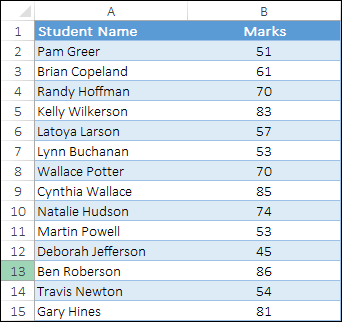
您希望从这些数据中搜索特定学生的成绩,但仅限于名字。普通的 VLOOKUP 不允许您搜索这样的值。
但是,当您组合作为通配符的星号时,您可以仅使用部分匹配来获取学生的成绩。所以,今天这篇文章,我想和大家分享一下如何在VLOOKUP中使用通配符。
为此,我列出了5 个具体示例,可以帮助您理解这种组合。
通配符类型
现在的情况是:您总共有 3 个可以在 Excel 中使用的通配符。
- 星号 (*):查找文本后任意数量的字符。例如,您可以使用“Ex*”来匹配列表中的“Excel”文本。
- 问号(?):使用问号将其替换为字符。例如,您可以使用 P?inter 搜索文本“Painter”或“Printer”。
- 波形符(~):可以抵消上面两个字符的影响。例如,如果要搜索值“PD*”,则可以使用“PD~*”代替。
这里我列出了 5 个不同的示例来帮助您了解通配符和 VLOOKUP 的组合是如何工作的。您可以在此处下载此示例文件以继续操作。
带有名字和星号的 VLOOKUP
让我们继续我上面向您展示的示例。这里有一个姓名列表(名字+姓氏),您需要仅使用名字搜索学生的成绩。
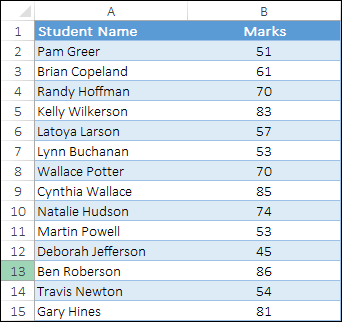
当您使用普通的 VLOOKUP 时,它将返回 #N/A 错误,这意味着该值不在完全正确的列表中。
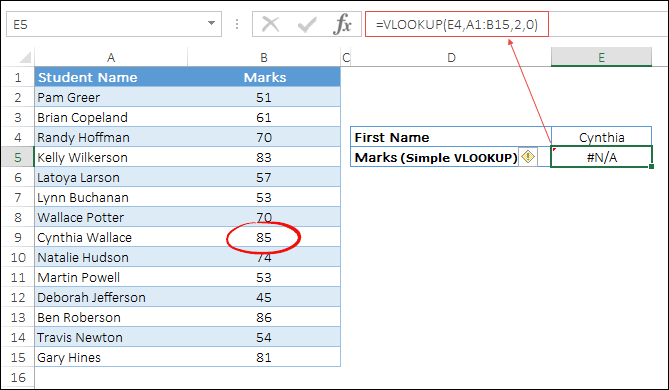
但是,当您将查找值与星号结合起来时,您将获得学生的成绩,没有任何错误。
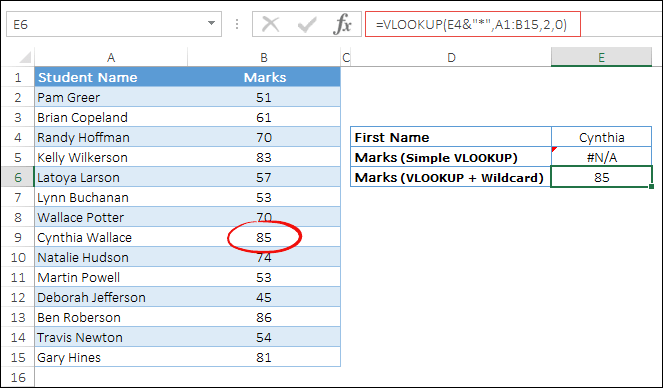
这就是这个公式的工作原理
在上面的公式中,您在名字后面使用了星号,这有助于 VLOOKUP 搜索以您提到的名字开头的值,其余值可以是任何内容。
结合使用 VLOOKUP 和星号以避免尾随空格
现在,在这些数据中,您只有名字,但同样您无法获得评级。原因是去掉姓氏后,中间留了空格。
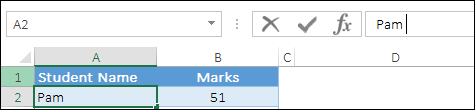
现在,当您尝试搜索带有名字的品牌时,您会再次收到#N/A 错误。
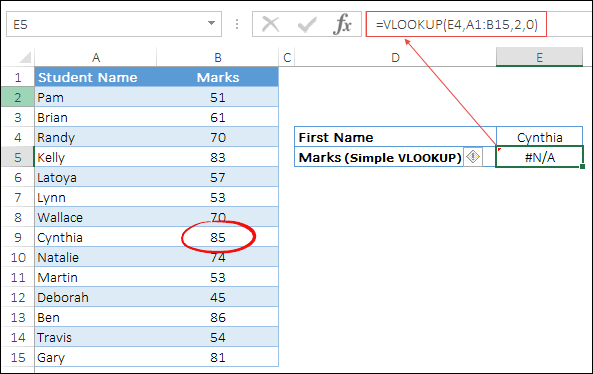
但是,是的,您可以删除所有不需要的空格,但这里我们的动机是使用通配符和 VLOOKUP 来解决这个问题。
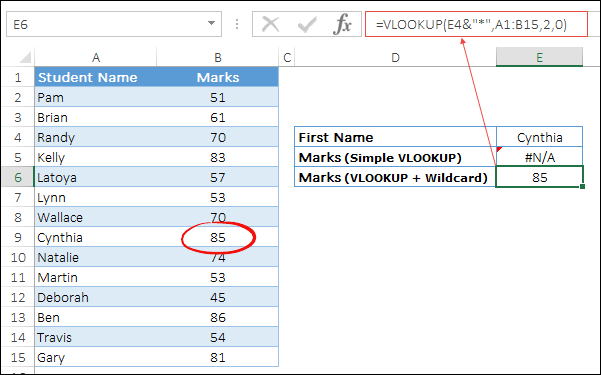
这里您也应该使用上面使用的相同公式。匹配值时它将忽略空格并返回带有学生名字的标记。
部分发票搜索
在上面的两个示例中,您使用星号对 VLOOKUP 进行部分匹配。但在此示例中,我们有包含销售额的账单数据。
这里有一个转折点:
每个发票号码开头都有一个“INV”前缀文本。不幸的是,您用来查找金额的发票号码没有此文本。
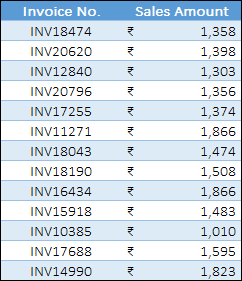
而用普通的VLOOKUP是不可能得到销售额的。
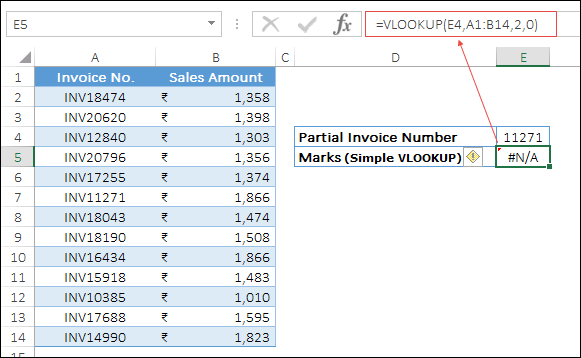
使用通配符,公式将如下所示:
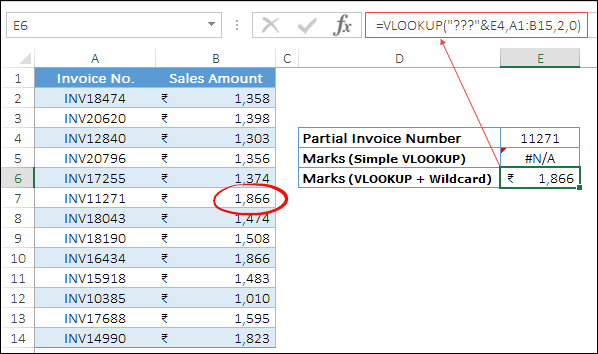
这个公式是如何运作的?
在上面的公式中,您将三个问号与发票号码作为前缀组合在一起。正如我上面提到的,问号代表字符。
在这里,这 3 个问号代表发票号码开头的 3 个字符。
这允许通过部分匹配来搜索销售额以供使用。
使用问号和 VLOOKUP 来匹配产品 ID
让我们重新开始,在此示例中,您的产品 ID 是 4 位数字、3 个文本和 3 位数字的组合。现在您需要搜索特定产品的数量。
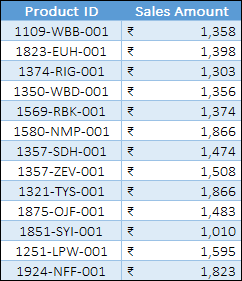
这很疯狂:
在此数据中,您只知道产品 id 的起始编号,所有 id 中的最后一个编号都是相同的。但问题是你没有中间部分的文本。
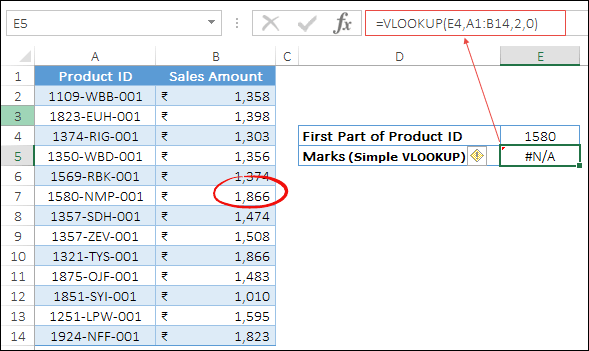
要解决此问题,您必须再次将问号通配符与 VLOOKUP 结合起来。公式如下:
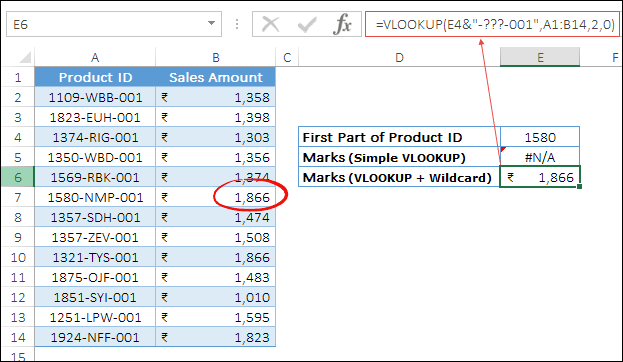
这个公式是如何运作的?
在上面的公式中,这两个问号代表我们在原始产品 ID 列表中的文本。
取消VLOOKUP中通配符的作用
会有一种情况你需要去除通配符的影响。让我们看一下下面的数据,其中带星号的列中有值。这里这些星号不用作通配符,但它们是实际值的一部分。

您可能想知道:
但是,当您尝试搜索包含星号的值时,Excel 会将其视为通配符而不是普通值。
所以这里需要撤销这个通配符的作用。为此,您必须使用波形符。你应该使用这样的公式:
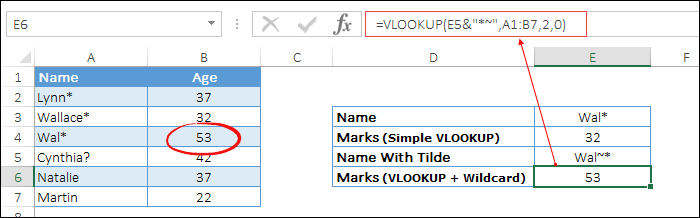
当您在星号和问号之前使用波形符时,它将取消其效果,Excel 会将其视为普通文本字符。